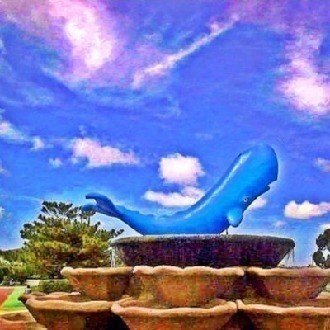[GitHub-2]GitHubに登録しよう!
GitHubにアクセスして、登録(とうろく)しましょう!
GitHub
https://github.com/

「Username」「Email」「Password」を登録(とうろく)します。
Username
他(ほか)の人(ひと)が使(つか)っていない名前(なまえ)を入力(にゅうりょく)します。英数字(えいすうじ)かハイフン(-)だけ使(つか)うことができます。ただし、ハイフンは一番最後(いちばんさいご)にはできません。
あなたのEmailを入力(にゅうりょく)します。そのEmailにGitHubから確認(かくにん)のメールが届(とど)くので、メールを受(う)け取(と)ることができる時(とき)に登録(とうろく)をしましょう。
Password
最低(さいてい)8文字(もじ)以上(いじょう)の英数字(えいすうじ)で必(かなら)ず数字(すうじ)も入(はい)っている組合(くみあわ)せを登録(とうろく)します。

「Sign up for GitHub」ボタンをクリックします。
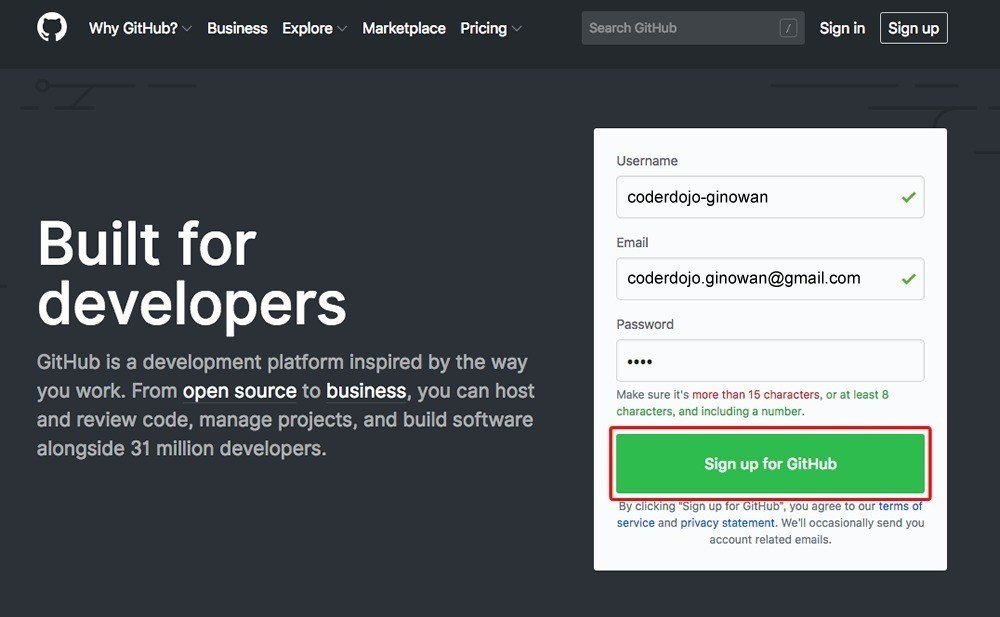
無料(むりょう)のFreeプランか、有料(ゆうりょう)のDeveloperプランか選択(せんたく)する画面(がめん)になります。Freeを選(えら)んで、「Continue」ボタンをクリックします。
GitHubの有料プラン
Freeプランではプログラミングしたソースコードは全(すべ)て公開(こうかい)する必要(ひつよう)があります。有料(ゆうりょう)プランだと、公開(こうかい)せずに利用(りよう)できたり、他(ほか)にもチームで利用(りよう)できたり、いろんな機能(きのう)を利用(りよう)することができます。

Welcome to GitHubページでは、プログラミングの経験(けいけん)や、GitHubをどう使(つか)うか、といったアンケートに答(こた)え、「Submit」ボタンをクリックします。

登録(とうろく)が完了(かんりょう)しました。

最後(さいご)に、登録(とうろく)したEmailの確認(かくにん)を行(おおこな)います。次(つぎ)のようなメールが届(とど)きます。「Verify email address」ボタンをクリックします。

同(おな)じページがひらきます。これで登録(とうろく)完了(かんりょう)です!
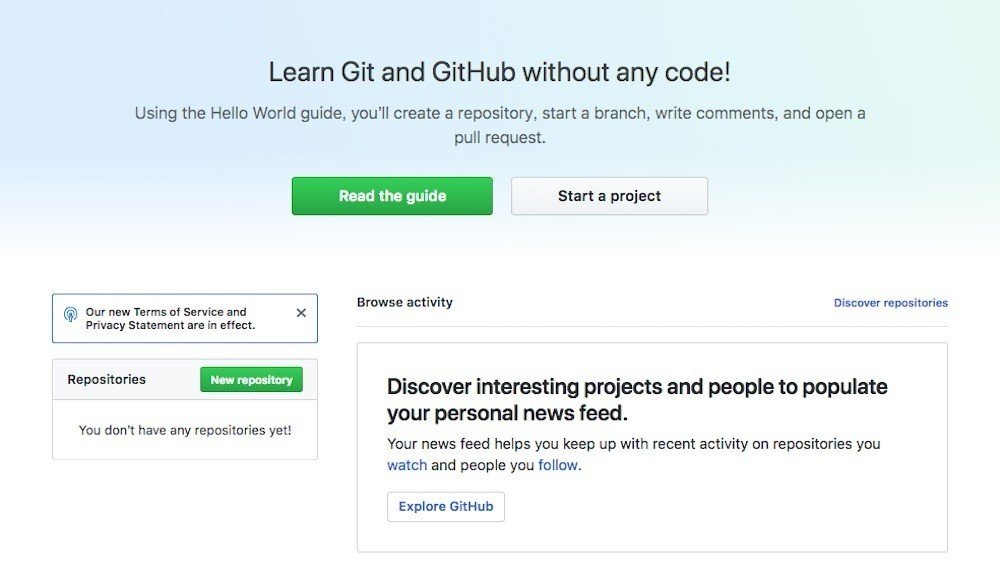
いいなと思ったら応援しよう!